3 najlepsze sposoby kompresji wideo w systemie Windows
Różne / / May 04, 2023
Podczas gdy filmy 4K i 8K wyglądają ostro i szczegółowo na dużym ekranie, zajmują dużo miejsca w telefonie i komputerze. Te duże filmy są trudne do udostępnienia w mediach społecznościowych i Internecie. Skompresuj wideo i zmniejsz rozmiar pliku w systemie Windows. Oto najlepsze sposoby na zmniejszenie rozmiaru wideo na pulpicie.

Ponieważ większość firm oferuje nagrywanie wideo 4K i 8K na swoich flagowych smartfonach, przechwytywanie filmów o dużych rozmiarach jest łatwe. Nawet kilka sekund klipu 4K może mieć rozmiar ponad 100 MB. Zanim wystąpią błędy podczas udostępniania lub przesyłanie tak dużych filmów, skorzystaj z poniższych sztuczek, aby skompresować wideo MP4 w systemie Windows.
1. Użyj Clipchampa w systemie Windows
Microsoft nabył popularny internetowy edytor wideo Clipchamp i zintegrował go z systemem Windows. Jest teraz domyślnym edytorem wideo w systemie Windows i umożliwia wykonywanie podstawowych edycji, takich jak obracające się filmy, usuwanie dźwięku z filmui więcej w mgnieniu oka.
Możesz przeczytać nasz dedykowany post, aby dowiedzieć się wskazówki dotyczące korzystania z Clipchamp w systemie Windows 11. Teraz wykonaj poniższe czynności, aby użyć Clipchamp do zmniejszenia rozmiaru pliku wideo w systemie Windows.
Krok 1: Jeśli odinstalowałeś Clipchamp w systemie Windows, użyj poniższego łącza, aby pobrać aplikację z Internetu lub ze sklepu Microsoft Store.
Pobierz Clipchamp na Windowsa
Krok 2: Otwórz Clipchamp i zaloguj się za pomocą swojego konta Google, Facebook lub Microsoft. Jeśli jesteś subskrybentem Microsoft 365, zyskujesz dodatkowe korzyści dzięki Clipchamp.
Krok 3: Wybierz „Utwórz nowy film” u góry.

Krok 4: Kliknij Importuj multimedia i wybierz wideo, które chcesz zmniejszyć z menu Eksploratora plików.
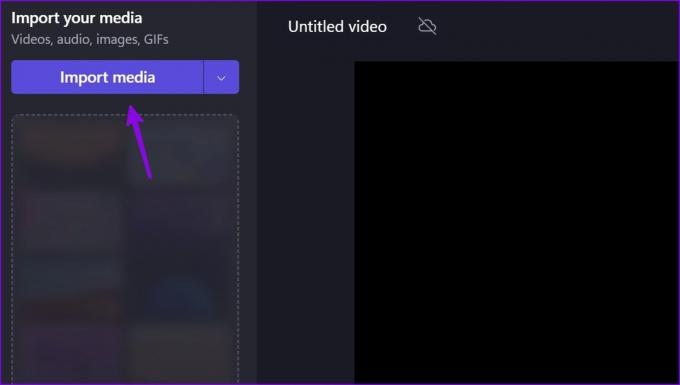
Krok 5: Przeciągnij i upuść wideo do menu edytora i wprowadź niezbędne zmiany. Kliknij Eksportuj w prawym górnym rogu.

Krok 6: Wybierz 720p.

Krok 7: Po zakończeniu procesu eksportu sprawdź długość i rozmiar wideo. Naciśnij Zapisz na swoim komputerze i wybierz odpowiedni folder na swoim komputerze.

W naszych testach zaimportowaliśmy wideo o rozmiarze 130 MB. Wybraliśmy 720p podczas procesu eksportu, a Clipchamp zdołał zmniejszyć rozmiar do 71 MB. Możesz wybrać 480p, jeśli chcesz jeszcze bardziej zmniejszyć plik wideo.
2. Użyj odtwarzacza VLC w systemie Windows
VLC to jeden z popularnych odtwarzaczy wideo w systemie Windows. Chociaż jest znany z płynnego odtwarzania wideo na komputerze, możesz także użyć aplikacji do zmniejszenia rozmiaru wideo. Oto, co musisz zrobić.
Krok 1: Pobierz VLC w systemie Windows, korzystając z poniższego łącza.
Pobierz VLC na pulpit
Krok 2: Otwórz VLC i kliknij Media u góry.
Krok 3: Wybierz Konwertuj / Zapisz.

Krok 4: Kliknij Dodaj i wybierz wideo z Eksploratora plików.
Krok 5: Kliknij przycisk Konwertuj / Zapisz.

Krok 6: Potwierdź plik źródłowy, wybierz profil wideo i przejrzyj folder docelowy.
Krok 7: Naciśnij Start i sprawdź skompresowane wideo z menu Eksploratora plików.
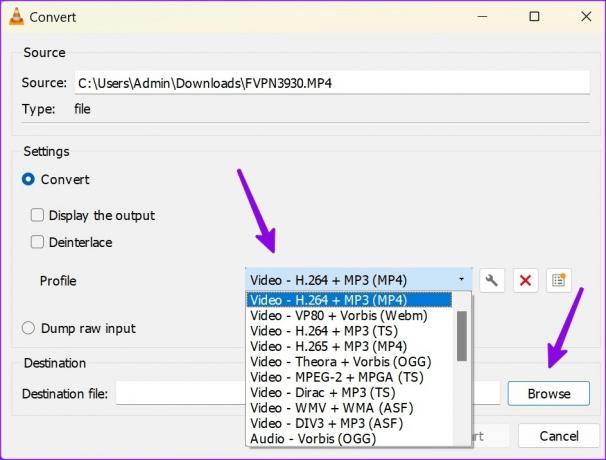
Podczas procesu wybraliśmy „Wideo – H.264 + MP3 (MP4)”, a VLC udało się zredukować plik wideo ze 130 MB do 40 MB. VLC to projekt typu open source, który można pobrać i używać całkowicie za darmo.
3. Skorzystaj z usługi internetowej
Tylko niektórzy chcą używać dedykowanego edytora wideo do kompresji plików wideo w systemie Windows. Możesz także użyć narzędzia internetowego, aby zmniejszyć pliki wideo. Musisz jednak zachować ostrożność przed użyciem narzędzia internetowego do wykonania zadania.
Będziesz przesyłać swoje wideo do usługi, aby zmniejszyć rozmiar. Powinieneś trzymać się edytorów wideo offline tylko wtedy, gdy jest to prywatny lub poufny film. Niektóre narzędzia internetowe mogą przechowywać Twoje filmy na swoich serwerach, co może również naruszać Twoją prywatność.
Chociaż istnieją dziesiątki edytorów wideo, Video Candy wykonało zadanie bez żadnych problemów.
Krok 1: Odwiedź Video Candy w internecie.
Sprawdź wideo Candy w Internecie
Krok 2: Wybierz Wybierz plik.

Krok 3: Otwórz wideo z menu Eksploratora plików. Usługa przesyła wideo na serwer.
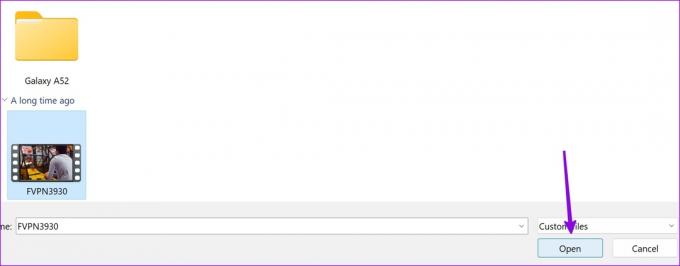
Krok 4: Możesz sprawdzić rozmiar skompresowanego wideo. Możesz kontynuować edycję wideo za pomocą kilku wbudowanych narzędzi.
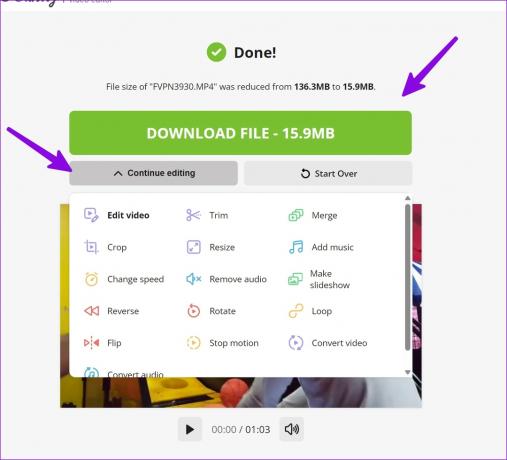
Naciśnij „Pobierz plik”, aby zapisać skompresowane wideo na komputerze.
Zmniejsz pliki wideo w systemie Windows
Większość użytkowników powinna być całkowicie w porządku z domyślnym edytorem wideo Clipchamp systemu Windows. Możesz użyć odtwarzacza VLC, jeśli chcesz zmienić profil wideo. Którą sztuczkę wolisz kompresować filmy na pulpicie? Podziel się tym w komentarzach poniżej. Możesz przeczytać nasz dedykowany post, jeśli chcesz kompresować filmy na swoimProchowiec.
Ostatnia aktualizacja: 18 kwietnia 2023 r
Powyższy artykuł może zawierać linki partnerskie, które pomagają wspierać Guiding Tech. Nie wpływa to jednak na naszą rzetelność redakcyjną. Treść pozostaje bezstronna i autentyczna.
Scenariusz
Parth Szach
Parth wcześniej pracował w EOTO.tech, zajmując się nowinkami technicznymi. Obecnie pracuje jako wolny strzelec w Guiding Tech, pisząc o porównaniach aplikacji, samouczkach, wskazówkach i sztuczkach dotyczących oprogramowania oraz zagłębiając się w platformy iOS, Android, macOS i Windows.



